Aunque estamos todavía a abril y según el refrán "hasta el 40 de mayo..." no nos podemos fiar, lo cierto es que ya es buen momento para ir mirando hacia el verano. De hecho, he aprovechado las ofertas de ahora para hacerme con una Xiaomi TV a la que quiero sacarle mucho partido este verano en la playa. Y sin tener que usar la antena, que para eso existe la magia del streaming.
Y es que es posible ver la tele simplemente usando Internet y sin tener siquiera un servicio contratado con una operadora. Por ello voy a contaros como he trasteado con esta TV para que Internet y un enchufe sean lo único que necesito para ver la televisión este verano, a través de estos tres métodos:
Método 1: Televisión por streaming y apps gratuitas
Ya no necesitas un cable de antena cuando conectas el televisor, solamente una app y conexión a Internet, que incluso puede ser a través del WiFi de tu móvil. Lo primero que he configurado en mi tele Xiaomi son las aplicaciones que me dan acceso a contenidos gratis de TV, y que entre todas suman una buena cantidad de canales, todos sin pagar. De hecho, si no quieres ni instalar estas apps, puedes verlas a través del navegador web del televisor:
Xiaomi TV+
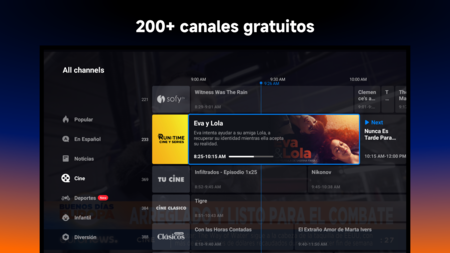
Empezamos por el primero: Xiaomi TV+ te ofrece una buena cantidad de canales (casi 400 entre canales de series, películas, noticias, realities, documentales, deportes, infantil, etc) que puedes ver de forma gratuita, sin incluso tener que registrarte ni crear una cuenta -aunque si lo haces tienes acceso a funciones como marcar tus canales favoritos.
TV+ lo puedes activar simplemente encendiendo tu TV Xiaomi y buscando la app, que tienes instalada por defecto en el televisor. Lo mejor es que estos canales están disponibles no sólo en los televisores Xiaomi, sino en todos los televisores Android, ya que la app Xiaomi TV+ es compatible con ellos.
RTVE Play
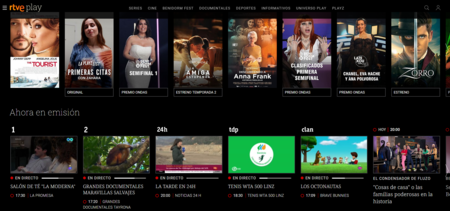
Con un fondo de catálogo enorme que incluye obras de clásicos como Estudio 1, RTVE Play, la plataforma VOD de Radio Televisión Española tiene un vasto contenido de series nuevas y clásicas, cine español y europeo, muchos documentales y los canales asociados a ella, como La1 y La2. De entre las plataformas gratuitas es una de las que más contenido tiene sin duda, y no necesitas ni hacerte cuenta. Aunque tienes ciertos privilegios si te la haces, como descargar contenido para verlo offline al estilo Netflix.
Pluto TV
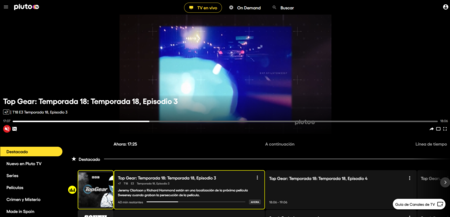
Estrenada en 2020, Pluto TV es un servicio de streaming de contenidos FAST de ViacomCBS Networks que no necesita de una suscripción como otras plataformas, ni siquiera hacerte una cuenta. Tiene contenidos VOD y de TV tradicional lineal también, lo que la transforman en una AVOD, un híbrido de los dos modelos actuales de Televisión.
Puedes elegir uno de los canales con emisión lineal, o elegir contenidos como harías en Netflix y cia, que vienen divididos también por categorías como Cine, Series, etc. La plataforma incluso te permite guardar o iniciar desde el principio ciertos contenidos lineales que estén empezados.
Rakuten TV
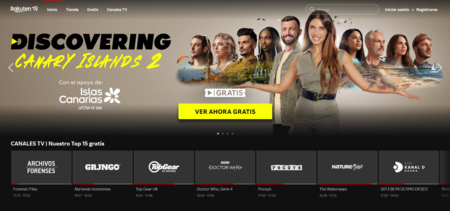
Menos conocida que las habituales plataformas VOD, Rakuten TV es una plataforma con un catálogo muy amplio y variado para alquilar, pero también muchos canales y películas, series y hasta contenido infantil gratis que puedes ver. La pega es que tienen anuncios durante su metraje, pero hay títulos muy interesantes, incluyendo títulos como Rec, una de las cumbres del cine de terror español.
Tivify, Mitele y Atresplayer
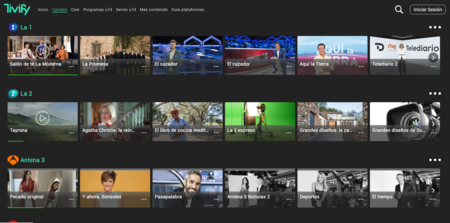
Aunque Tivify tiene su apartado de cine y series, este es de pago. Pero queda la opción gratuita, que son los canales habituales de la TDT -La1 y La2 de RTVE, Antena 3, Telecinco, La Sexta- en los que por supuesto hay mucho cine, series y dibujos. Todo eso lo puedes ver gratis e incluso con opciones VOD como empezar un contenido desde el principio o elegirlo al estilo VOD de entre todo lo que han emitido todos los canales en los últimos 7 días. Además, recientemente cuenta con un nuevo espacio llamado Tivify Corners, que tiene un catálogo VOD de cine y entretenimiento también gratuito.
Mitele, del grupo Mediaset, y Atresplayer, del grupo Atresmedia, ofrecen también contenido al estilo gratuito de los canales de TDT. Mitele te ofrece (casi) todo lo que se emite con anuncios en Telecinco, Cuatro, FDF, Energy, Divinity y Be Mad. Atresplayer hace lo mismo con Antena 3, LaSexta, Neox, Nova, Mega y Atreseries.
Método 2: las listas IPTV
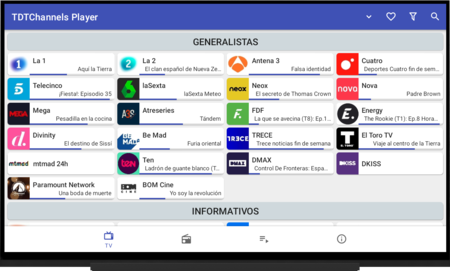
Aparte de estas apps, he querido también aprovechar lo que las listas IPTV me pueden proporcionar, que son literalmente miles y miles de canales de televisión. La IPTV o Televisión por Protocolo de Internet se vale de las llamadas Listas IPTV, listas que contienen el acceso a canales de TV que podemos ver. Pero, debido a su naturaleza, hay listas IPTV legales de canales gratuitos, y las hay ilegales que emiten gratis contenidos que son de pago como partidos de fútbol.
¿Cómo funcionan? Lo primero que necesitas es una aplicación de reproductor compatible con listas IPTV que sustituya al decodificador. Lo siguiente es descargarte un archivo de lista IPTV en formato M3U, M3U8, JSON o W3U o simplemente una URL que contenga estas listas IPTV. Y, si todo va bien, ya tienes TV gratis por IPTV en tu televisor, móvil, tablet, portátil, etc.
Instalar un reproductor de IPTV
- Abre la tienda de apps de tu televisor Xiaomi y descarga la app VLC
- Abre el navegador web de la TV
- Copia la siguiente URL (sin comillas): 'https://iptv-org.github.io/iptv/index.nsfw.m3u'
- Se descargará automáticamente un archivo
- Ahora abre la app VLC
- Abre la opción 'Explorar', busca el archivo y ábrelo
- VLC detectará todos los canales y reproducirá el primero de forma automática, pero los puedes ver todos desde la lista.
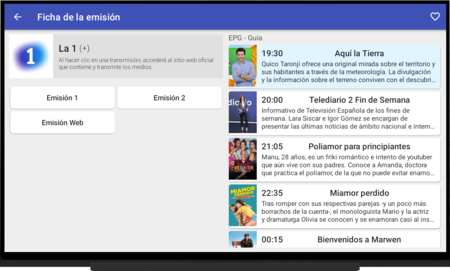
En la Red circulan, literalmente, miles de listas IPTV, y en webs como IPTV-org las tienen recopiladas y clasificadas en este enlace según temática, idioma, país y región. Solo tenéis que meter la URL de la que elijáis, y a continuación os dejo las que ando usando:
- Lista IPTV principal, con más de 10.000 canales: https://iptv-org.github.io/iptv/index.m3u
- Lista IPTV en español, con 2.265 canales: https://iptv-org.github.io/iptv/languages/spa.m3u
Listas IPTV españolas, divididas en provincias y comunidades autónomas (342 canales):
- Andalucia, 39 canales: https://iptv-org.github.io/iptv/subdivisions/es-an.m3u
- Aragon, 1 canal: https://iptv-org.github.io/iptv/subdivisions/es-ar.m3u
- Principado de Asturias, 2 canales: https://iptv-org.github.io/iptv/subdivisions/es-as.m3u
- Canarias, 11 canales: https://iptv-org.github.io/iptv/subdivisions/es-cn.m3u
- Castilla y Leon, 1 canal: https://iptv-org.github.io/iptv/subdivisions/es-cl.m3u
- Castilla-La Mancha, 5 canales: https://iptv-org.github.io/iptv/subdivisions/es-cm.m3u
- Catalunya, 38 canales: https://iptv-org.github.io/iptv/subdivisions/es-ct.m3u
- Ceuta, 1 canal: https://iptv-org.github.io/iptv/subdivisions/es-ce.m3u
- Extremadura, 1 canal: https://iptv-org.github.io/iptv/subdivisions/es-ex.m3u
- Galicia, 5 canales: https://iptv-org.github.io/iptv/subdivisions/es-ga.m3u
- Illes Balears, 1 canal: https://iptv-org.github.io/iptv/subdivisions/es-ib.m3u
- La Rioja, 1 canal: https://iptv-org.github.io/iptv/subdivisions/es-ri.m3u
- Comunidad de Madrid, 5 canales: https://iptv-org.github.io/iptv/subdivisions/es-md.m3u
- Region de Murcia, 3 canales: https://iptv-org.github.io/iptv/subdivisions/es-mc.m3u
- Comunidad Foral de Navarra, 1 canal: https://iptv-org.github.io/iptv/subdivisions/es-nc.m3u
- Pais Vasco, 6 canales: https://iptv-org.github.io/iptv/subdivisions/es-pv.m3u
- Comunidad Valenciana, 15 canales: https://iptv-org.github.io/iptv/subdivisions/es-vc.m3u
Método 3: Kodi + IPTV
Una mezcla de los dos métodos anteriores, para asegurarme todavía más que no me voy a quedar sin recursos televisivos, decidí instalar otra aplicación muy recomendada para las listas IPTV, además de para controlar la TV como si fuera un dispositivo multimedia.
Kodi es un software de código abierto desarrollado por la Fundación XBMC, sin ánimo de lucro y mantenido por una comunidad de usuarios que lo tiene bien actualizado. Y es de lo mejor que puedes tener instalado en tu televisión Android, porque es capaz de reproducir casi cualquier tipo de archivo multimedia, desde vídeo a imágenes y audio, que tengas guardado de forma local.
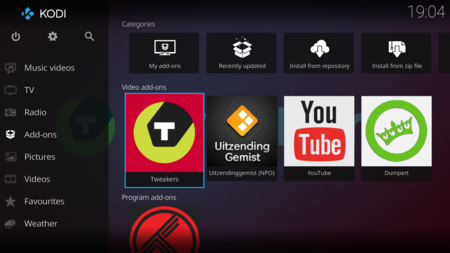
Puedes usar Kodi incluso de TiVO y grabar las emisiones de TV en directo y reproducirlas en tiempo real, y además hasta viene con emuladores por si te apetece jugar a juegos clásicos de consolas como la Super Nintendo.
Existen dos métodos para tener Kodi en tu Smart TV: a través de la tienda Google e instalando la APK directamente. A continuación te contamos ambos. Eso sí, importante: Tu TV debe tener como sistema operativo Android TV. Desde el año pasado, algunos modelos de televisores Xiaomi vienen con Fire OS en vez de Android TV, y aunque es posible instalar Kodi en Fire OS como apunta su web Wiki, es un proceso complicado que no se aconseja a quienes no estén muy duchos en el tema.
Cómo instalar Kodi en tu Smart TV Xiaomi a través de la tienda Google
La forma de instalarlo siguiendo el proceso más rápido es abriendo la tienda Google Play Store en tu TV y buscando la app de Xiaomi. En un instante tendrás Kodi al lado de las otras apps de TV que tengas ya en ese televisor.
Cómo instalar Kodi en tu Smart TV Xiaomi bajando la apk
El proceso requiere conectar un móvil con el televisor Xiaomi -que recordemos debe tener Android TV como SO- y enviarle un archivo APK. La ventaja es que al bajártelo de la web de Kodi, la versión será más actual que la de la tienda Google. Para ello:
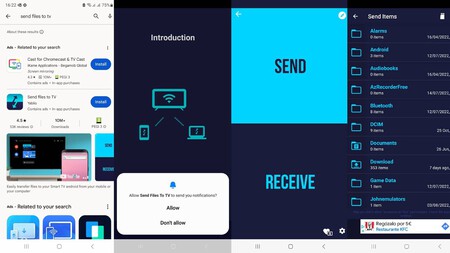
- Lo primero es instalar esta app, Send files to TV, tanto en tu Xiaomi TV como en el móvil, porque necesitas tenerla en ambos dispositivos.
- Otra instalación obligatoria es un administrador de archivos. Los compañeros de Xataka Android nos recomiendan File Commander por ejemplo. Abre la tienda Google en tu tele, busca File Commander e instala la app.
- Ahora hay que bajar el APK: abre desde el móvil este enlace a la web de Kodi TV, pulsa sobre el icono de Android y elige la versión ARMV8A.
- Descarga el APK en el móvil.
- Toca enviar ese apk al TV, para ello abre Send Files to TV en el móvil y también en el televisor.
- En el móvil, pulsa en el comando SEND y busca el APK de Kodi en la carpeta del móvil en la que lo hayas descargado.
- Cuando lo tengas, elige la TV Android a quien enviarlo, debería aparecer la tuya.
- Tu TV tiene el apk de Dodi, ahora hay que instalarlo: abre la otra app que instalaste, el Administrador de Archivos, y busca la carpeta Download / Descargas
- Cuando localices el apk, pulsa sobre él y la TV lo instalará.
Ya tengo Kodi instalado en mi TV, ¿qué puedo hacer?
Igual que las apps en un móvil o las skills en Alexa, los 'Add-ons' de Kodi son el secreto de su gigantesca personalización. Con casi un millar distintos, cada add-on añadirá una 'habilidad', herramienta o función a Kodi, y por lo tanto a tu TV. Tienes add-ons que son emuladores de consolas clásicas, otros de series anime, documentales, emisoras de radio, pronósticoy previsiones meteorológicas en tiempo real, películas españolas y/o extranjeras, series, etc.
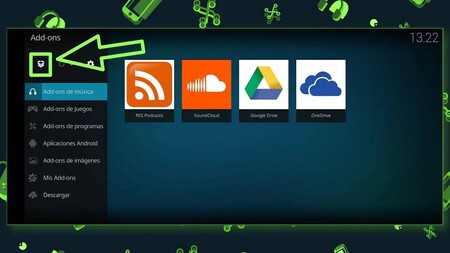
- Abre Kodi en tu televisor y mira la pestaña lateral
- Pulsa donde pone 'Add-ons' y entra en la categoría que quieras, según lo estés buscando. También puedes irte directamente a la barra de búsqueda
- Busca la palabra 'PVR'
- En el enorme resultado de búsqueda que aparecerá, pulsa sobre la que tiene el título "Clientes PVR - IPVT Simple Client".
- Descárgala, instálala, ábrela y ya puedes pulsar en el complemento que acabas de descargar.
- En la nueva ventana que se te abre, busca el icono "Instalar" a la derecha y pulsa sobre él.
- Ya tienes el Add-on instalado. Ahora toca configurarlo
- En esta nueva ventana, de veras elegir la primera opción: "Añadir configuración de Add-on".
- Verás una ventana con distintos apartados. El primero te pide que le des un nombre. Llámala TDT, IPTV o la que quieras.
- En "Ubicación" asegúrate que está configurada como "Ruta remota (dirección de internet)". Verás un texto que se desplaza y puedes asegurarte que está activado.
- Debajo verás el apartado "URL a la lista M3U". Aquí debes teclear a mano con el mando la dirección IPTV que vas a querer ver, y para ello usa alguno de los códigos de listas IPTV del método 2 más arriba.
- Una vez has escrito todo, sólo has de pulsar "OK" y regresar a la pantalla principal de Kodi. Ahora verás cómo en la parte superior derecha aparecerá el texto de "El Gestor PVR se está iniciando. Cargando canales desde clientes".
- Pulsa en el apartado "TV" de la columna de la izquierda en la pantalla principal y te deberían aparecer todos los nuevos canales.
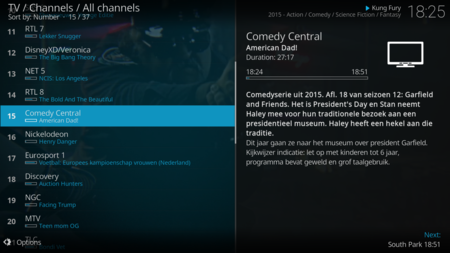
En Mundo Xiaomi | Con un simple ajuste mi tele Xiaomi ahora va más rápido y Android TV no me muestra más anuncios






